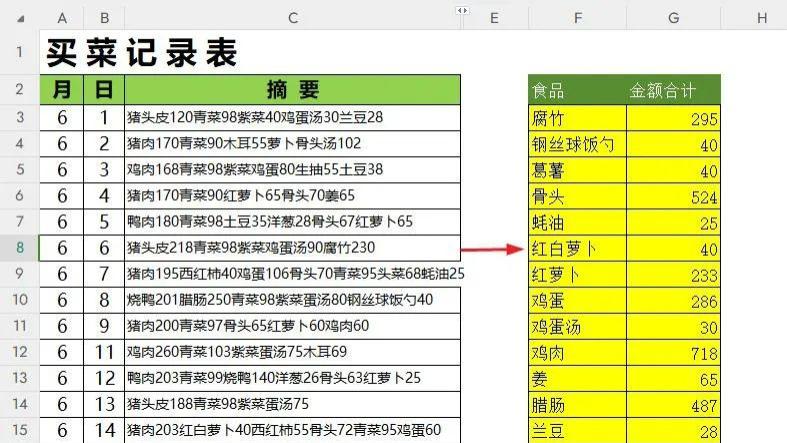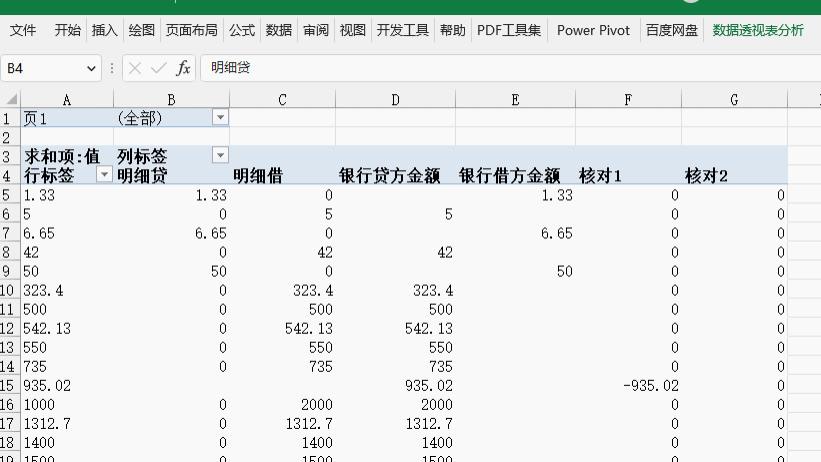我是【桃大喵學習記】,歡迎大家關注喲~,每天爲你分享職場辦公軟件使用技巧幹貨!
日常工作中,我們經常需要盤點商品或者倉庫,今天就跟大家分享一下Excel自動標記已盤點過的商品的方法技巧,簡單又實用!
如下圖所示,左側表格是商品編號信息,右側表格是已經盤點過的商品編號。需要實現爲已盤點過的商品自動標記背景顔色,這樣會更加直觀的看到哪些商品已經盤點過。
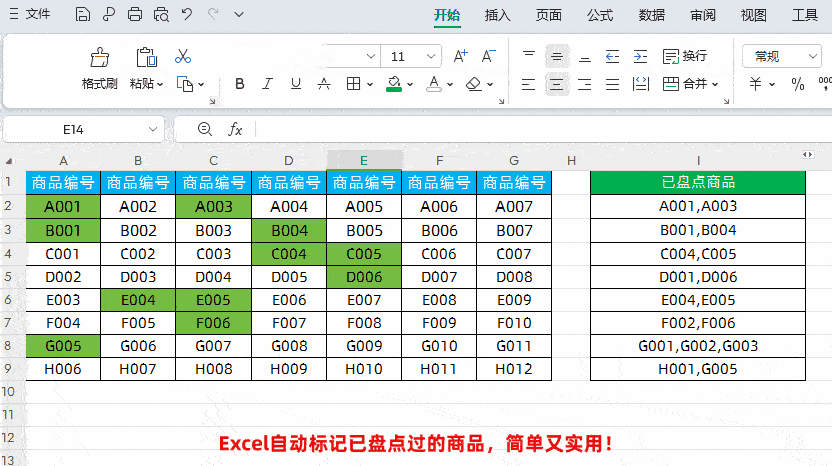
直接上幹貨,操作方法:
第一步、
創建一個輔助列,把已盤點商品編號轉換成一列數據
因爲已盤點數據是多行數據,並且商品編號是有逗號“,”隔開的,要轉換成一列數據的話,
只需在目標單元格輸入公式:
=TOCOL(TEXTSPLIT(TEXTJOIN(",",TRUE,I:I),","))
然後點擊回車即可

解讀:
①首先使用TEXTJOIN函數把數據區域I:I這列數據都用逗號“,”間隔開來,這樣所有數據都是通過逗號“,”間隔開了。
②然後再使用TEXTSPLIT函數把剛才的數據按逗號“,”拆分開,這樣獲得了已盤點商品編號數組了。
③最後通過TOCOL函數轉換成一列數據。
第二步、
利用條件格式自動標記已盤點的商品
①先選擇需要自動標記背景顔色的數據區域→然後點擊【開始】-【條件格式】-【新建規則】調出新建格式規則”對話框
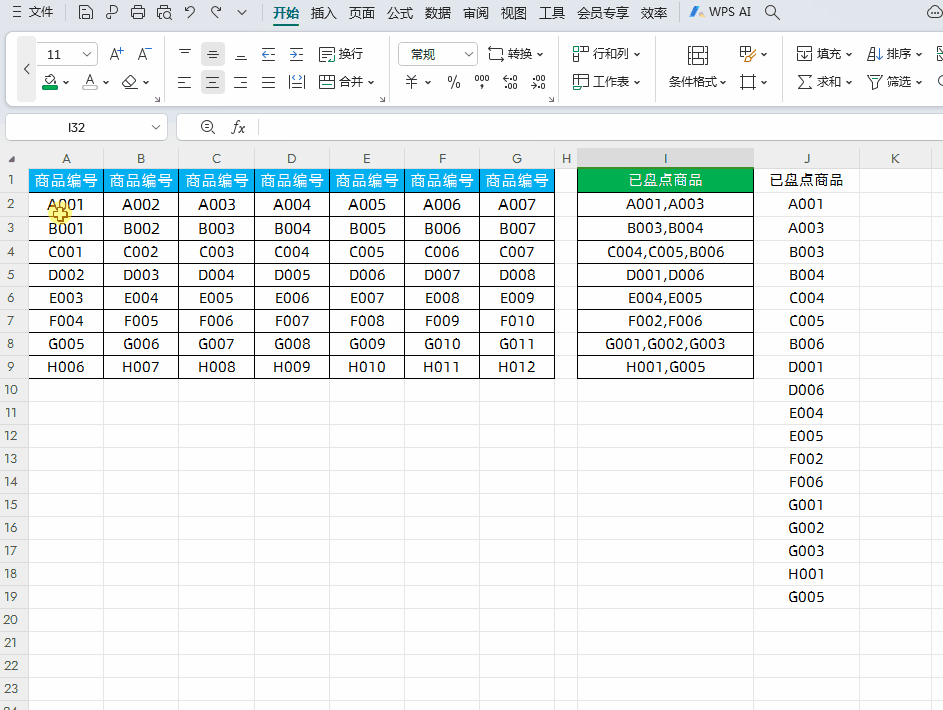
②在彈出的“新建格式規則”對話框中,規則類型選擇【使用公式確定要設置格式的單元格】,在設置格式裏面輸入公式:=COUNTIF($J:$J,A2),接著點擊【格式】,在彈出的對話框中選擇“圖案”,選擇綠色,點擊確定即可,如下圖所示
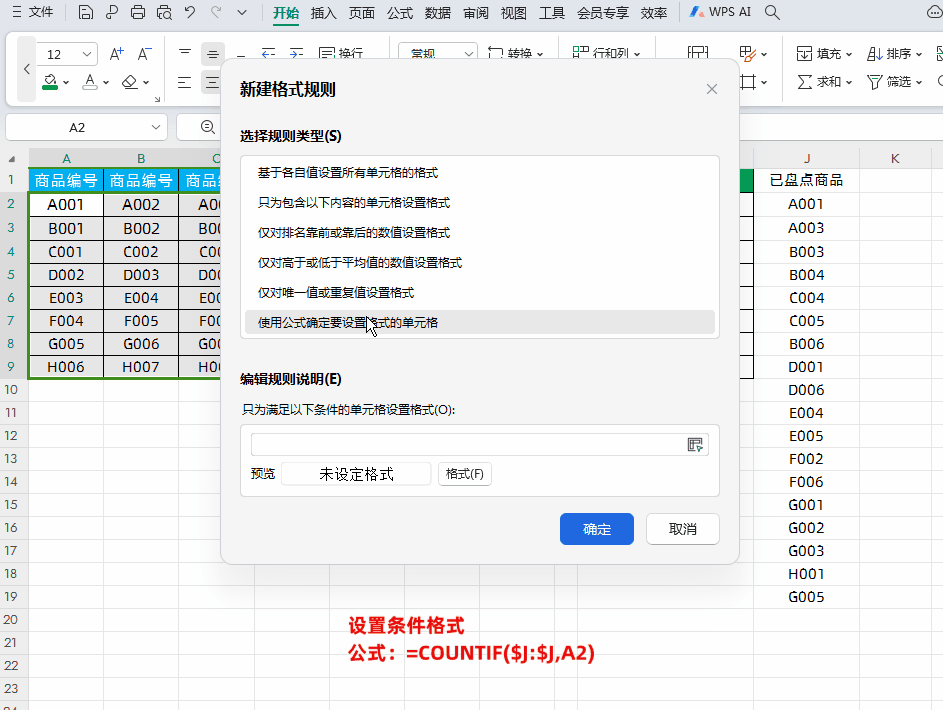
解讀:
①公式=COUNTIF($J:$J,A2)的含義就是當左側商品編號單元格數據在創建的已盤點商品編號輔助列中能夠找到,就是計數不爲0,就滿足條件,然後把單元格背景色設置成綠色。
②也許有小夥伴會說那不創建輔助列,直接把COUNTIF函數中的第1參數數據區域寫成TOCOL(TEXTSPLIT(TEXTJOIN(",",TRUE,I:I),","))不是更簡單,其實,這樣是不可以的,因爲COUNTIF函數的數據區域只能對區域的直接引用,不能引用內存數組。
第三步、
隱藏設置的輔助列
點擊數據輔助列,然後點擊鼠標右鍵-點擊【隱藏】即可

以上就是【桃大喵學習記】今天的幹貨分享~覺得內容對你有所幫助,別忘了動動手指點個贊哦~。大家有什麽問題歡迎關注留言,期待與你的每一次互動,讓我們共同成長!